カテゴリ: iPhone GPS変更
ポケモンGOやIngressなど位置情報を使うアプリは、数多くありますが、忙しい時などでは実際に歩き回るのは大変ですよね。そこで、位置情報偽装アプリを検討する方もいると思います。そして、位置情報偽装アプリでは、「Fake GPS Location - GPS JoyStick」が有名です。しかし、「位置情報を取得できません」とエラーが出て使えない場合もあります。
この記事では、「Fake GPS Location - GPS JoyStick」の使い方と位置情報を偽装できない時の別の対処法である「Dr.Fone-GPS変更」を解説します。
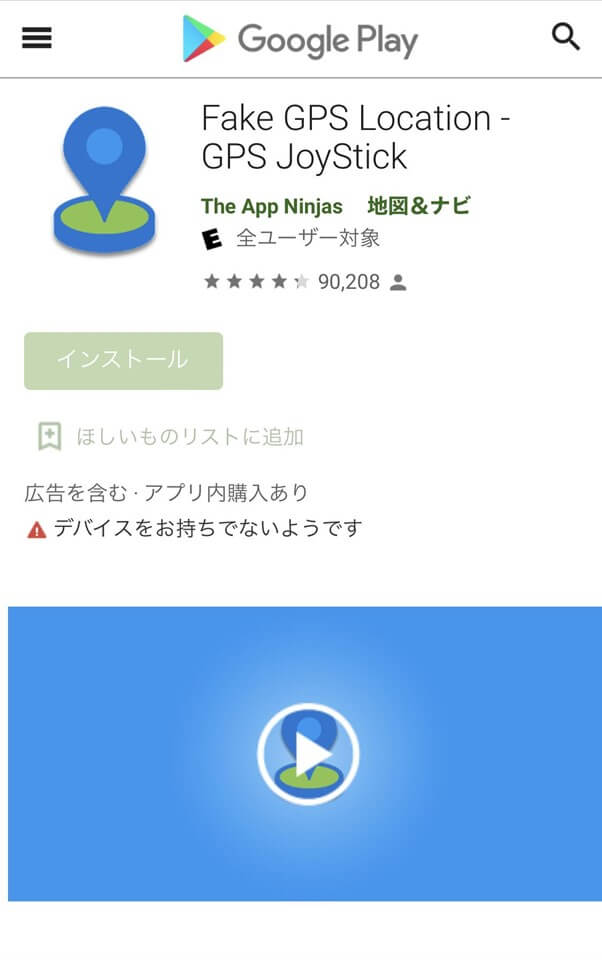
出典元:https://play.google.com/store/apps/details?id=com.theappninjas.fakegpsjoystick&hl=ja&gl=US
実際にいる場所でなく位置情報を偽装することで、自由な場所に位置情報を変更できるAndroidアプリです。
※iPhoneでは、アプリが登場しておらずダウンロードできないので注意してください。
ポケモンGOやドラクエウォーク、IngressなどのARゲームを行う際やInstagramなどのSNSで投稿する際に今いる場所を知られたくない時に役立ちます。

実際とは違う場所を現在地に偽装できたり、地図上で偽のルートを作成し、その偽のルートを歩いたと偽装することもできます。
また、複数の場所を指定することでテレポートできる機能も搭載しています。
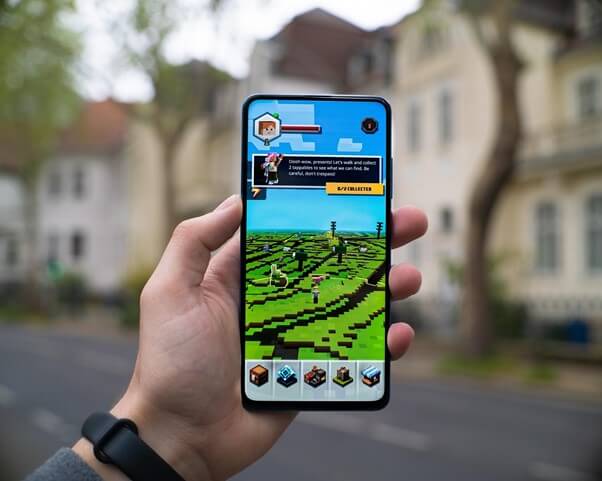
まずは、Android端末で開発者オプションを有効にする必要があります。
手順1.設定画面を開き、端末情報をタップしビルド番号を約7回ほどタップします。
手順2..再度設定画面からシステムをタップし、詳細情報から開発者向けオプションをタップします。
手順3.仮の現在地情報アプリを選択からGPS JoyStickを選択します。
次に、実際に操作する手順を紹介していきます。
手順1.GPS JoyStickを起動して「場所を設定」をタップし、地図を開くにはここをクリックをタップします。
手順2.設定したい場所を地図から選択し、この場所を選択をタップします。
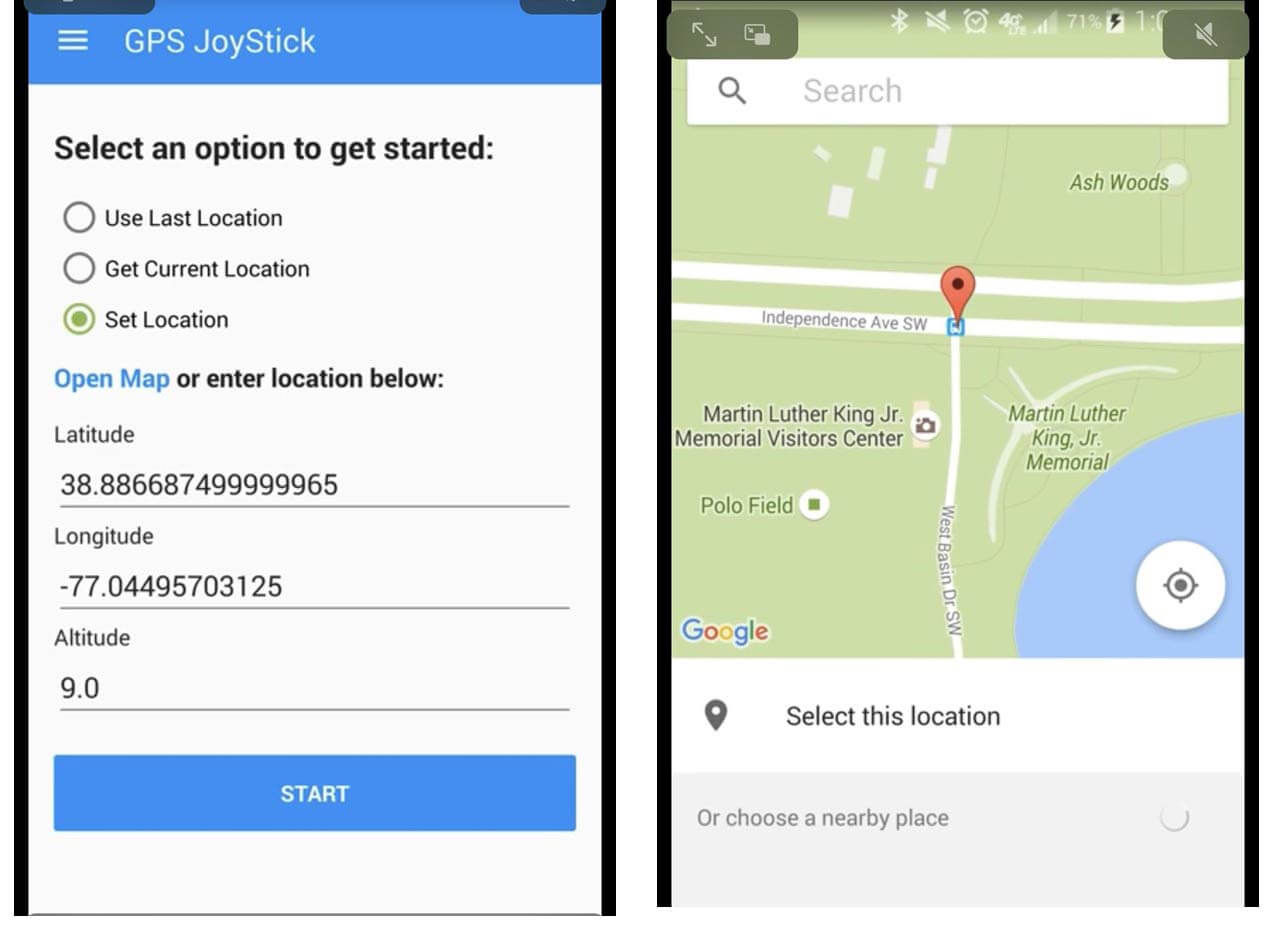
出典元:https://play.google.com/store/apps/details?id=com.theappninjas.fakegpsjoystick&hl=ja&gl=US
出典元:https://play.google.com/store/apps/details?id=com.theappninjas.fakegpsjoystick&hl=ja&gl=US
※はじめのみ「ドロー権限が必要です」と表示されるので設定に移動して、「他のアプリの上に重ねて表示できるようにする」をオンにします。
手順3.アプリに戻ったら開始をタップします。
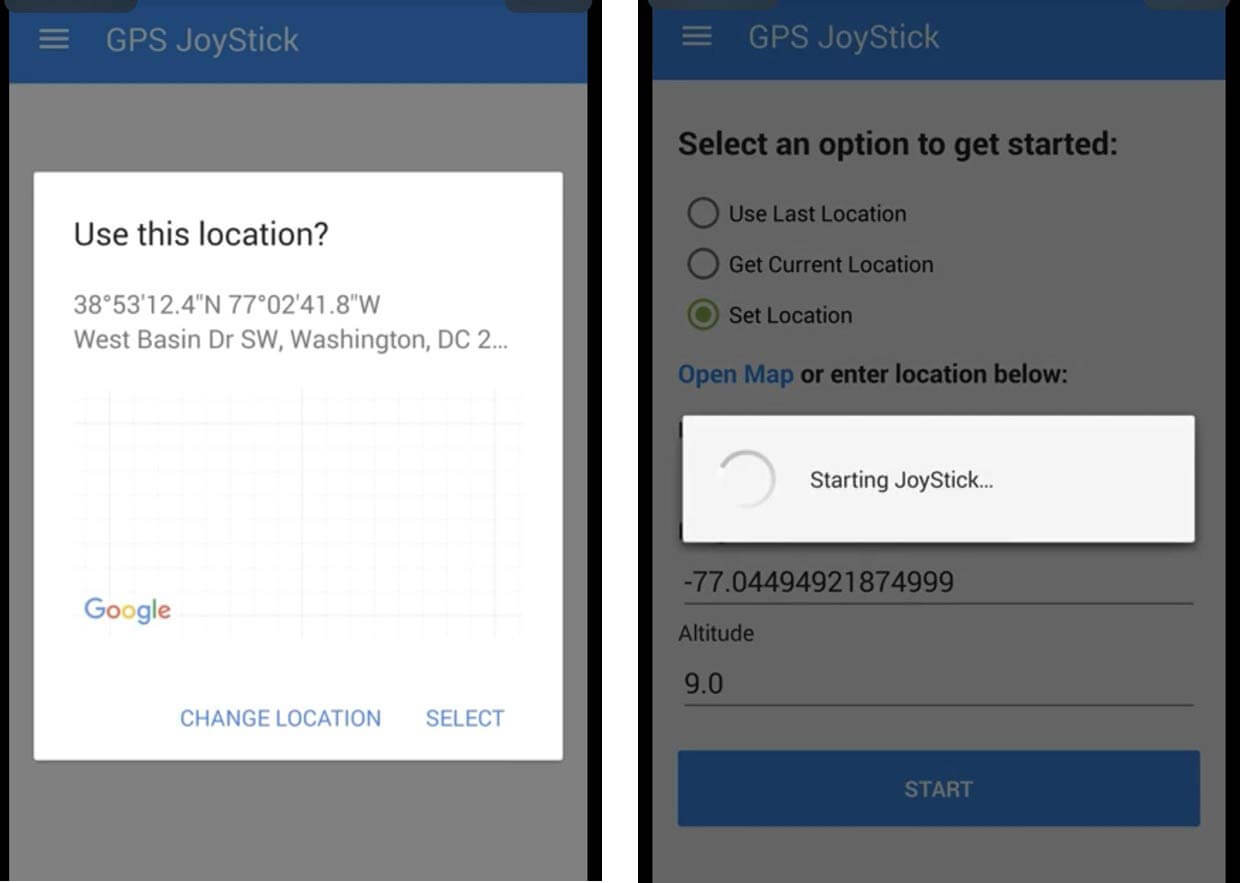
出典元:https://play.google.com/store/apps/details?id=com.theappninjas.fakegpsjoystick&hl=ja&gl=US
出典元:https://play.google.com/store/apps/details?id=com.theappninjas.fakegpsjoystick&hl=ja&gl=US
https://images.wondershare.jp/drfone/article/article2022/joystick-7.jpg
このソフトを利用するメリット、デメリットは以下の通りです。
メリット
デメリット
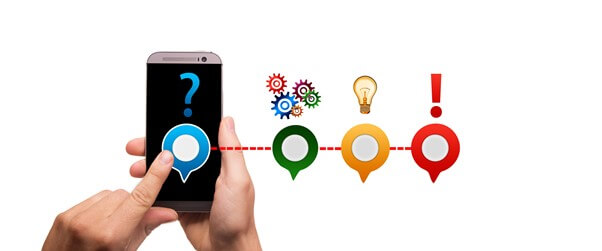
「位置情報が取得できません」とエラーが出た場合のおすすめの位置情報偽装ツールである「Dr.Fone-GPS変更」を紹介します。
「Fake GPS Location - GPS JoyStick」では、iPhoneに対応していませんが「Dr.Fone-GPS変更」では、iPhoneにも対応しているので、OSの種類に関係なく使用できます。
また、最新バージョンのOSや端末に対応済みですので端末に関係なく使用可能です。
「Dr.Fone-GPS変更」では、以下のことができます。
そのため、ポケモンGOやドラクエウォークのように位置情報を使うアプリでiPhoneやAndroidなどの位置情報を偽装するのに役立ちます。
操作手順を紹介していきますが、1クリックのみで位置情報を偽装できるため難しい操作不要で操作できます。
手順1.Dr.Foneを起動し、GPS変更をインストールします。
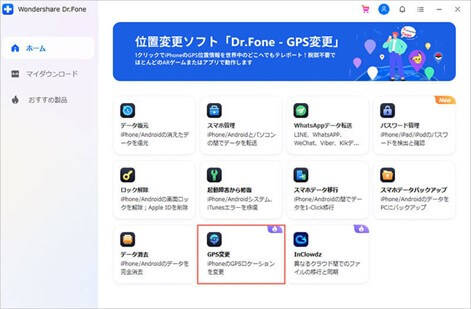
手順2.iPhoneをパソコンに繋ぎ、GPS変更を選択して開始をクリックします。
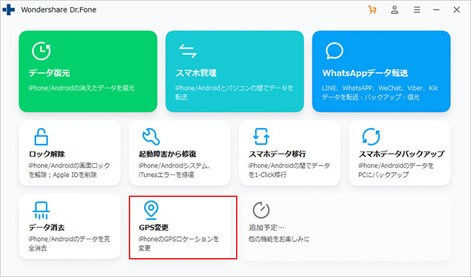
手順3.マップを開くと、現在の位置情報が表示されます。場所が正確に表示されない時は、右下の上から2番目のマークを選択します。
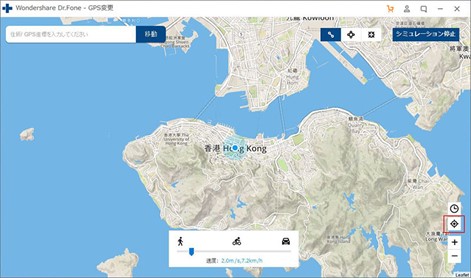
手順4.右上の「テレポートモード」をクリックして、目的地を左上に入力し移動をクリックします。
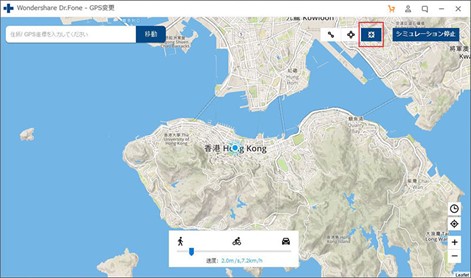
手順5.ポップアップで、ここに移動と表示されますので、正しければクリックします。
詳細な操作手順や2箇所の場所の移動を行いたい場合などその他の使用方法については、こちらをご確認下さい。
https://drfone.wondershare.jp/guide/ios-virtual-location.html
「Fake GPS Location -GPS JoyStick」の使い方と「位置情報を取得できません」のエラーが出た時の解決法を紹介してきました。「Fake GPS Location -GPS JoyStick」は、便利な位置情報偽装アプリですが、エラーが出て使えない場合やiPhoneしか持っていない場合には、「Dr.Fone-GPS変更」を使用しましょう。
「Dr.Fone-GPS変更」は、iPhoneとAndroid両方に対応しており操作もワンクリックと簡単ですのでおすすめです。

iOS&Android位置ツール: iPhone/iPad/AndroidのGPS位置情報を簡単に変更
藤原 弘子
編集長